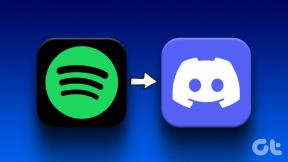Kaip įjungti antraštes „Facebook“ vaizdo įrašuose
Įvairios / / July 27, 2022
„Facebook Watch“ skirtukas leidžia atrasti kelis į platformą įkeltus vaizdo įrašus. Galite ne tik išsaugoti mėgstamus vaizdo įrašus, bet ir sukurti tam skirtą vaizdo įrašų grojaraštis „Facebook“. kad vėl džiaugtumėtės tais, kurie jums labiausiai patinka. Jei tuose vaizdo įrašuose yra kirčių arba sunkiai suprantamos kalbos, galite įjungti subtitrus, kad juos geriau suprastumėte.

Galite netrukdyti kitiems žiūrint vaizdo įrašus „Facebook“ įjungę antraštes. Šis įrašas parodys, kaip „iPhone“, „Android“ ir žiniatinklyje „Facebook“ vaizdo įrašuose įjungti antraštes.
Įjunkite „Facebook“ vaizdo įrašų antraštes „iPhone“ arba „Android“.
„Facebook“ vaizdo įrašų antraščių įjungimas yra puiki idėja, jei žiūrite vaizdo įrašus užsienio kalba arba mažesniu garsu, kad netrukdytumėte kitiems. Taip pat galite įjungti subtitrus, kad išverstumėte vaizdo įrašo turinį, jei jis nėra jūsų gimtąja kalba. Bet tai taip pat priklausys nuo to, ar kūrėjas įkėlė išverstus to vaizdo įrašo antraštes, ar ne.
Prieš pradedant veiksmus, kaip įjungti subtitrus, rekomenduojame „iPhone“ ir „Android“ įrenginyje įdiegti naujausią „Facebook“ programos versiją.
Atsisiųskite „Facebook“, skirtą „iPhone“.
Atsisiųskite „Facebook“, skirtą „Android“.
Įdiegę naujausią „Facebook“ programėlės versiją, galite įjungti „Facebook“ vaizdo įrašų antraštes. Šie veiksmai taikomi „iPhone“ ir „Android“.
1 žingsnis: Atidarykite „Facebook“ programą savo „iPhone“ arba „Android“.


2 žingsnis: Bakstelėkite Facebook Watch piktogramą apačioje („iPhone“) arba viršuje („Android“).


3 veiksmas: Skirtuke Žiūrėti slinkite žemyn ir bakstelėkite bet kurį pasirinktą vaizdo įrašą.
4 veiksmas: Bakstelėkite vaizdo įrašą dar kartą, kad atskleistumėte atkūrimo parinktis. Tada bakstelėkite nustatymų piktogramą apatiniame dešiniajame kampe.

5 veiksmas: Parinkčių sąraše pasirinkite Uždaryti antraštes.

6 veiksmas: Jei antraštės yra, pasirinkite norimą antraštės kalbą.

Pastebėsite, kad vaizdo įraše bus rodomi antraštės pasirinkta kalba.

Jei „Facebook“ programa lėtai reaguoja jūsų „iPhone“ ar „Android“, galite peržiūrėti mūsų įrašą adresu ištaisykite lėtą „Facebook“ savo „iPhone“ ir „Android“.
Įjunkite antraštes „Facebook“ vaizdo įrašuose internete
Galite įjungti vaizdo įrašų antraštes, jei mėgstate naudoti „Facebook“ žiniatinklio versiją, kad gautumėte daugiau ekrano nekilnojamojo turto. „Facebook“ žiniatinklio versija taip pat suteikia prieigą prie „Facebook Watch Originals“. O subtitrų įjungimas pagerins žiūrėjimo patirtį. Štai kaip žiniatinklyje įjungti „Facebook“ vaizdo įrašų antraštes.
1 žingsnis: Kompiuteryje atidarykite žiniatinklio naršyklę, atidarykite „Facebook“ svetainę, ir prisijunkite prie savo paskyros.
Apsilankykite „Facebook“.

2 žingsnis: Kai jūsų profilio puslapis bus įkeltas, spustelėkite savo profilio nuotrauką viršutiniame dešiniajame kampe.

3 veiksmas: Parinkčių sąraše spustelėkite Nustatymai ir privatumas.

4 veiksmas: Dalyje Nustatymai ir privatumas pasirinkite Nustatymai.

5 veiksmas: Nustatymų puslapyje kairiajame meniu slinkite žemyn ir spustelėkite Vaizdo įrašai.

6 veiksmas: Puslapyje Vaizdo įrašo nustatymai spustelėkite išskleidžiamąjį meniu šalia Visada rodyti antraštes.

7 veiksmas: Pasirinkite Įjungti, kad įjungtumėte subtitrus.

Dabar pastebėsite antraštes, rodomas vaizdo įrašuose, kuriuos žiūrite „Facebook“.

Jei „Facebook“ tinklalapis nustoja leisti jūsų profilio vaizdo įrašus, galite peržiūrėti mūsų įrašą, kuriame siūlomi pataisymo sprendimai „Facebook“ nerodo vaizdo įrašų internete.
Papildomas patarimas – tinkinkite „Facebook“ vaizdo įrašų antraštes internete
Jei norite pakeisti antraščių išvaizdą ir pojūtį, štai kaip galite tinkinti antraštes „Facebook“ vaizdo įrašuose internete.
1 žingsnis: Kai jūsų „Facebook“ profilio pagrindinis puslapis bus įkeltas, spustelėkite savo profilio nuotrauką viršutiniame dešiniajame kampe

2 žingsnis: Parinkčių sąraše spustelėkite Nustatymai ir privatumas.

3 veiksmas: Dalyje Nustatymai ir privatumas pasirinkite Nustatymai.

4 veiksmas: Nustatymų puslapyje kairiajame meniu slinkite žemyn ir spustelėkite Vaizdo įrašai.

5 veiksmas: Puslapyje Vaizdo įrašo nustatymai spustelėkite Redaguoti šalia Subtitrų ekranas.

Gausite tinkinimo parinktis, tokias kaip fono spalva, fono neskaidrumas, teksto spalva ir teksto dydis.

6 veiksmas: Spustelėkite šalia kiekvienos parinkties esančius išskleidžiamuosius meniu ir pasirinkite savo nuostatas.

7 veiksmas: Pasirinkę savo nuostatas, spustelėkite Išsaugoti pakeitimus.

Ekrane bus rodomi visi pageidaujami vaizdo įrašų antraščių pasirinkimai.

Žiūrėdami vaizdo įrašus galite matyti naujai tinkintus antraštes.
Naudokite antraštes „Facebook“ vaizdo įrašams
Subtitrų įjungimas padės geriau suprasti vaizdo įrašo turinį. Visada galite bendrinti mėgstamus „Facebook“ vaizdo įrašus naudodami „Facebook Messenger“ programą savo „iPhone“. Bet jei nepavyks prisijungti prie interneto, čia yra keletas sprendimų, kuriuos reikia pataisyti „Facebook Messenger“ neprisijungia prie interneto.
Paskutinį kartą atnaujinta 2022 m. liepos 27 d
Aukščiau pateiktame straipsnyje gali būti filialų nuorodų, kurios padeda palaikyti „Guiding Tech“. Tačiau tai neturi įtakos mūsų redakciniam vientisumui. Turinys išlieka nešališkas ir autentiškas.
AR TU ŽINAI
„iPhone 5s“ yra vienas populiariausių „Apple“ telefonų, kurio nuo 2013 m. parduota daugiau nei 70 mln.